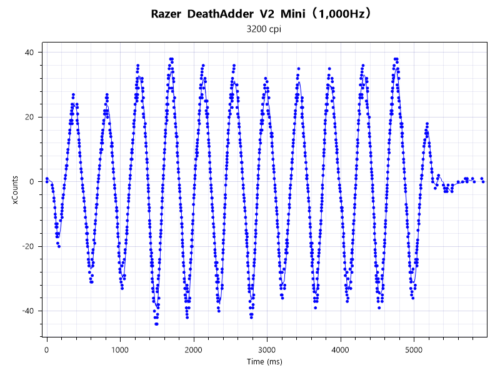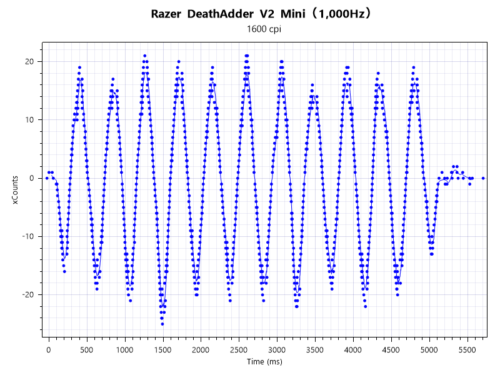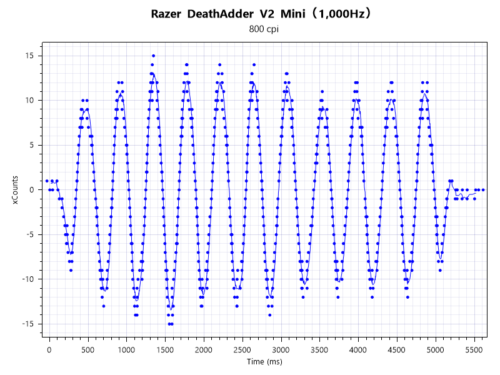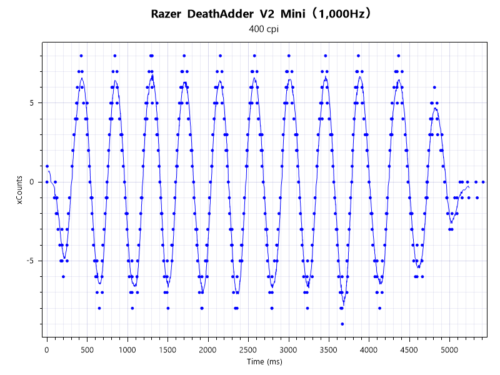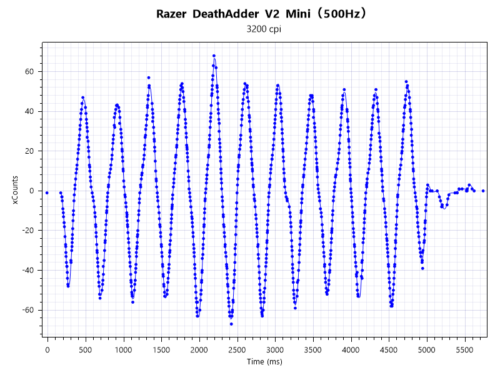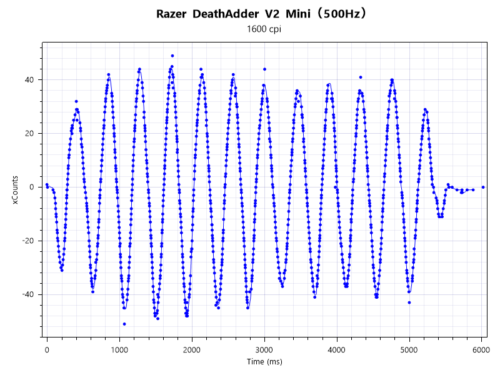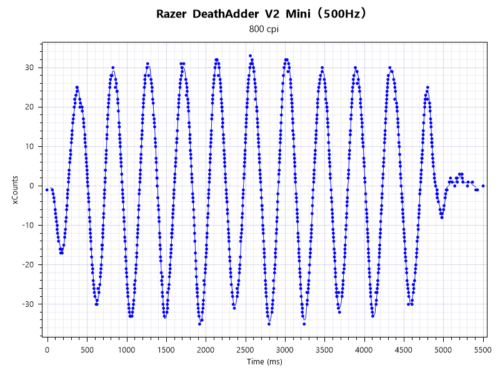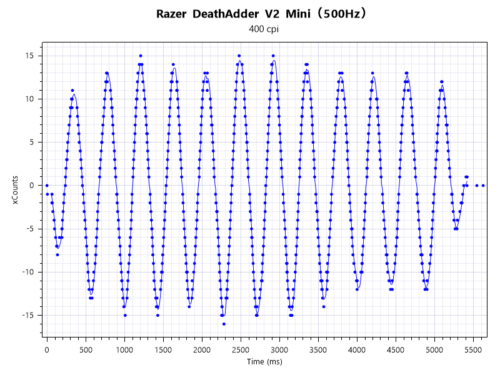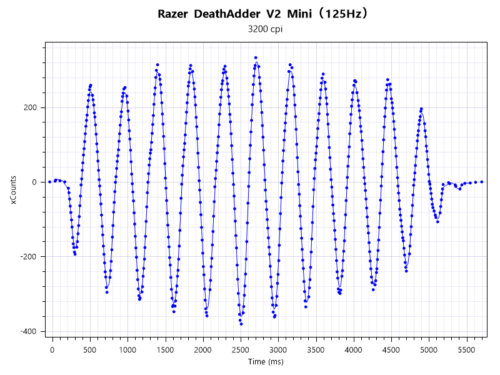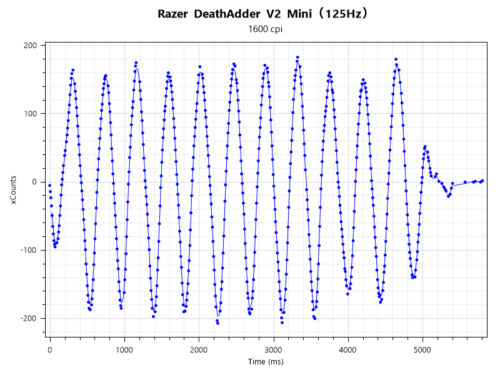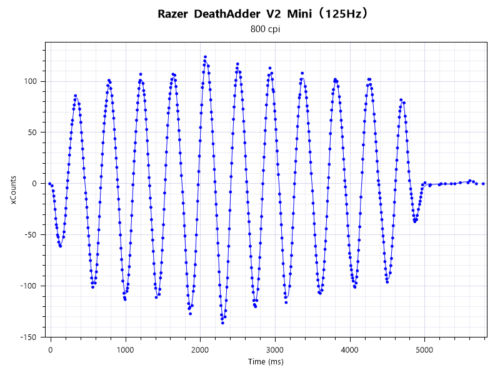Razerのゲーミングマウス、DeathAdder V2 Miniを買いました。
全世界で1,000万台以上出荷しているRazerの人気ゲーミングマウス、DeathAdderを小型化して価格を抑えたモデル。
DeathAdderの特徴的なデザインはそのままに、手が小さめの方でも持ちやすく、操作しやすいサイズに進化しています。
小さめのゲーミングマウスを探している方は、ぜひご覧ください。
DeathAdder V2 Miniの特徴

DeathAdder V2 Miniの特徴を整理すると以下の通り。
6,000円台で買える高コスパマウス
手が小さめでも扱いやすいサイズ
つかみ持ちやつまみ持ちに最適
リフトオフディスタンスが長い
公式のプロモーション動画はこちら。
スペックや本体デザインなど、順にご紹介します。
基本スペック

DeathAdder V2 Miniの主なスペックは以下の通り。
| 寸法 | 114.2×56×38.5mm |
|---|---|
| 重量 | 62g(ケーブルを除く) |
| センサー | 8500 DPI オプティカルセンサー |
| DPI | 最大 8,500dpi |
| レポートレート | 125/500/1000Hz |
| 接続方式 | 有線 |
| ボタン数 | 6 |
| 耐クリック回数 | 7,000万回 |
筆者はAmazonで6,480円で買いました。
最大DPIは8,500と控えめですが、実用上は3,200もあれば一切問題ありません。
そのほかの細かい仕様については公式サイトをご確認ください。
外観・デザイン

パッケージはRazerおなじみのデザイン。

Viper Miniと同じサイズで、兄貴分のDeathAdder V2と比べると小さめです。
付属品は説明書にステッカーと滑り止めの専用テープ。

手に汗をかきやすい方や、マウスのグリップ力を強めたい方は付属のテープでカスタマイズしましょう。

筆者としては無理にテープを張らなくてもいいかな、という印象です。
マウス本体は、これぞDeathAdderといった右手専用のエルゴノミクス形状。


ソールは前後左右、センサー周りと合計4つ。
厚さは0.8mm、材質は100%PTFE(ポリテトラフルオロエチレン:通称テフロン)で、とても滑りやすいです。
交換用ソールは付属していません。


サイドボタンは左側のみ。
程よい大きさで押しやすいです。


左右でクリックの高さが異なるなど、とても複雑な形状です。

ケーブルは糸巻き式の太くて柔らかいタイプ。
しなやかなケーブルなので、そのままでも問題なく操作できますが、できればマウスバンジーを活用したいところ。

DeathAdder V2 Miniに限らず、Razerの有線マウスはケーブルがかなり太めで、一部のマウスバンジーでは使えない可能性があるため要注意。
これからマウスバンジーを買うなら、RazerのMouse Bungee V2がおすすめです。
DeathAdder V2と比較

兄貴分のDeathAdder V2と今回購入したMiniを比較してみました。
写真でもわかる通り、大幅にダウンサイジングされています。
| DeathAdder V2 Mini | DeathAdder V2 | |
|---|---|---|
| 寸法 | 114.2×56×38.5mm | 127×61.7×42.7mm |
| 重量 | 62g | 82g |
| DPI | 最大 8,500dpi | 最大 20,000dpi |
| レポートレート | 125/500/1000Hz | 125/500/1000Hz |
| 接続方式 | 有線 | 有線 |
| ボタン数 | 6 | 8 |
| 販売価格 ※記事執筆時点 | 6,480円 | 8,980円 |
DeathAdder V2は欧米向けに作られたんだろうなと思えるほど、サイズが大きめ。
かぶせ持ちならホールドしやすいものの、手が小さめの方には扱いづらいマウスでした。

その点、Miniは手の大きさを問わず、あらゆる持ち方に対応できるサイズ。
単純にサイズを小さくしただけではなく、サイドボタンの位置や形状もブラッシュアップされています。
手が大きめでない限り、「Miniのほうが操作しやすい!」と感じる方が多そうです。
DeathAdder V2について詳しく知りたい方は、以下のレビュー記事をご覧ください。

Viper Miniと比較

同じくMiniの名を冠した、Viper Miniとも比べてみました。
| DeathAdder V2 Mini | Viper Mini | |
|---|---|---|
| 寸法 | 114.2×56×38.5mm | 118.3×53.5×38.3mm |
| 重量 | 62g | 61g |
| DPI | 最大 8,500dpi | 最大 8,500dpi |
| レポートレート | 125/500/1000Hz | 125/500/1000Hz |
| 接続方式 | 有線 | 有線 |
| ボタン数 | 6 | 6 |
| 耐クリック回数 | 7,000万回 | 5,000万回 |
| 販売価格 ※記事執筆時点 | 6,480円 | 5,280円 |
DeathAdder V2 Miniは耐久性が高く、滑り止めテープも付属しているため値段が少し高め。
サイズ感やスペックはとても似ているので、左右対称かエルゴノミクス形状かのちがいで選ぶのがおすすめ。

つかんだときの感触やサイドボタンの押し心地は結構差があるので、量販店などで実機を触れるとベスト。
ゲーミングマウスは手に合うものを選ぶことが大切です。
Viper Miniについては以下の記事に詳しくまとめています。

持ちやすさ・操作性
DeathAdder V2 Miniはサイズが小さめなので、つかみ持ちやつまみ持ちと相性が良いです。
手が小さめの方なら問題なさそうですが、筆者が試した限り、かぶせ持ちだと若干手が余る感じがします。



かぶせ持ちにはもう少し大きめのほうがホールドしやすい印象。
ホイールはゴリゴリとした感触があり、少し固めにチューニングされています。
最大7,000万回クリックの高耐久性

DeathAdder V2 Miniに搭載されているオプティカルマウススイッチは、最大7,000万回クリックという驚異的な耐久性を実現。
これは従来の機械式のスイッチとはちがい、赤外線による電気信号でアクチュエーションを行っているため。
誤動作を引き起こすリスクが限りなく低く、さらに応答速度も最高0.2msと従来の機械式スイッチより3倍速いといわれています。
クリック感が一般的なマウスと少し異なり、カチカチ音も少し大きめなので好みが分かれそうですが、筆者はあまり違和感を感じませんでした。
オプティカルマウススイッチについて詳しく知りたい方は、公式サイトをご覧ください。
専用ソフトウェア
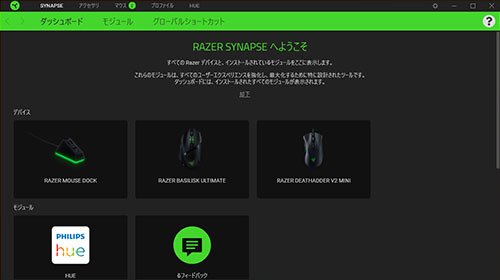
DeathAdder V2 MiniはRazerの専用ソフトウェア「Synapse3」に対応。
ソフトのインストール後にアカウント作成を求められますが、ゲストとしてログインすればアカウントは不要です。
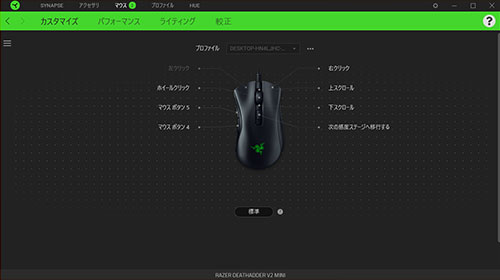
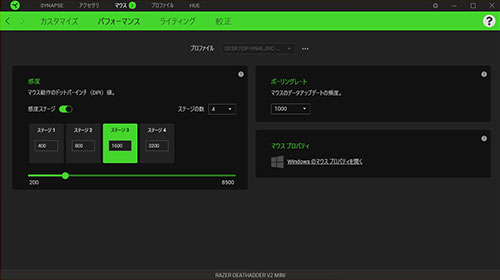
UIは少々わかりづらいものの、各ボタンの機能割り当てなど細かいカスタマイズが可能。
DPIやレポートレート(ポーリングレート)も好みの数値に設定できます。
フルHDモニターをお使いなら、DPIの上限は3,200あたりがおすすめ。

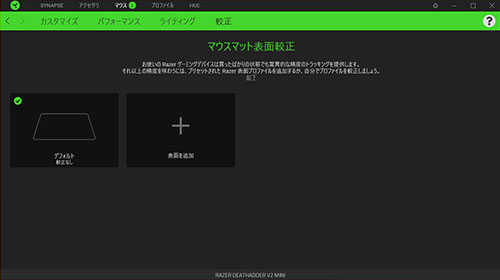
マウスパッドに合わせたリフトオフディスタンスの微調整や、ライティングをオフにするタイミングも細かく設定できます。
ただし、オンボードメモリに保存できるプロファイルは1つだけ。
ゲームに合わせて複数のプロファイルを保存したい方は要注意です。
Synapse3はRazerの公式サイトからダウンロードできます。
RGBライティング

DeathAdder V2 Miniは本体のロゴマークが発光します。
ライティングは1,680万色から自由に選べて、明るさや発光パターンも好みに合わせてカスタマイズ可能。


こまかく設定をいじらずとも、デフォルトの状態でも十分カッコいいです。
ライティングの輝度をMAXに設定すると、かなり明るく光ります。
センサー性能のテスト結果

ここからはDeathAdder V2 Miniのセンサー性能をチェックした結果をご紹介します。
検証時のマウスパッドはSteelSeriesのQcK miniを使用しました。
いずれも当サイトで検証した結果です。マウスパッドの材質やマウスとの相性なども影響するため、あくまで参考程度にご覧ください。
マウステスター
レポートレートとDPIを変えてマウステスターを試しました。
テスト結果の見方を簡単に解説すると、グラフ上のポイント(点)が一定間隔であればセンサーの精度が安定しているということです。


ポイントがひとつだけ飛んでいたり、乱れているものはセンサー精度が不安定ということ。
125Hz、500Hz、1,000Hzの3段階で、それぞれ400~3,200DPIに感度を変えてチェックした結果がこちら。
一部の感度でポイント飛びが散見されるものの、実用上はまったく問題ないレベル。
低価格帯のゲーミングマウスとしては、なかなか精度の高いセンサーを搭載しているようです。
リフトオフディスタンス

厚さの異なるプラ板を使用して、マウスのリフトオフディスタンスをチェックしました。
リフトオフディスタンスとは、マウスを何mm浮かすとセンサーが反応しなくなるかを表す距離のことで、短いほど繊細な操作に適しています。
DeathAdder V2 Miniのリフトオフディスタンスは2.0mm~と残念なスコアでした。
当サイトで計測した主なマウスと結果を比較すると以下の通り。
| Xtrfy M4 RGB | |
|---|---|
| Logicool G PRO WL | |
| Logicool G502WL | |
| Razer Basilisk Ultimate | |
| Razer Viper Ultimate | |
| Logicool G903h | |
| Razer Mamba Wireless | |
| Razer DeathAdder V2 | |
| Razer DeathAdder Mini | |
| Razer Viper Mini |
Viper Miniもリフトオフディスタンスの長さが弱点だったのですが、おそらく同じセンサーを搭載しているのでしょう。
扱いに慣れるまでは誤動作が発生してしまう恐れがあります。
カジュアルにPCゲームを楽しむ分には問題ないものの、FPSガチ勢の方にはおすすめしづらい結果となりました。
FPSゲームでマウスのテスト

ここからは実際にPCゲームを操作した感想をご紹介します。
マウスパッドはハードタイプのLogicool G440tを使用、レポートレートは1,000Hz、DPIは800に設定。
使用したマウスバンジーはRazer Mouse Bungee V2です。
Apex Legends
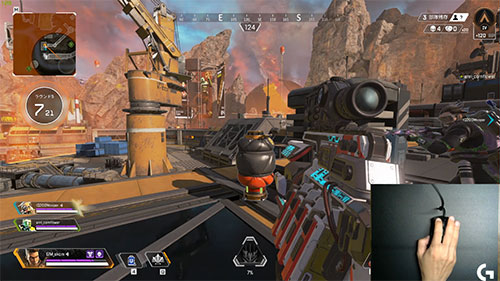
まずはApex Legendsをプレイ。
ハードタイプのマウスパッドととても相性が良く、滑りやすさが抜群。
マウスバンジーを使えばケーブルのわずらわしさも感じず、マウス本体も軽くて非常に扱いやすいです。
ひとつ気になったのは、マウスを前後に動かしたときの違和感。
左右の動きでは気になりませんでしたが、前後に動かそうとすると、手からマウスが抜けるような感覚がありました。
筆者の手の大きさ、持ち方だと、もう少し大きめのマウスのほうが操作しやすいようです。
フォートナイト
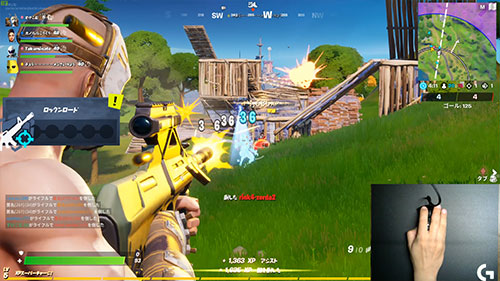
続いてフォートナイトも試してみました。
フォートナイトはApex Legends以上にマウスを前後に動かすことが多いため、少し扱いづらいと感じてしまいました。
DeathAdder V2 Miniはサイドボタンも2つしかないので、建築などの各操作をマウスに割り振るなら、ボタン数の多いBasilisk Ultimateのほうが使いやすそうです。

VALORANT
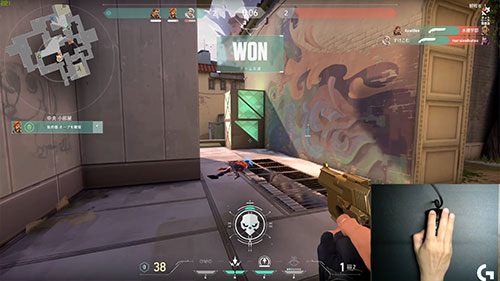
最後にVALORANTをプレイ。
とくに違和感なく操作できましたが、やはり筆者の手にはもう少し大きめサイズのマウスが合うようです。
手が小さめの方、つかみ持ちやつまみ持ち派の方なら相性が良いと思います。
DeathAdder V2 Miniまとめ

レビューのまとめとして、最後にもう一度DeathAdder V2 Miniの特徴をおさらいします。
6,000円台で買える高コスパマウス
手が小さめでも扱いやすいサイズ
つかみ持ちやつまみ持ちに最適
リフトオフディスタンスが長い
低価格かつ小さめのゲーミングマウスを探している方にはおすすめですが、弱点があるのも事実。
筆者としてはDeathAdder V2は大きすぎ、DeathAdder V2 Miniは小さすぎるように感じるので、ちょうど中間くらいのサイズがあればベストだと感じます。
手のサイズや好みの持ち方など、最適なマウスは人それぞれ異なるので、気になっている方はぜひ購入前に量販店などで実機を触ってみてください。